您想在 wordpress 中導入/導出小部件設置嗎?
小部件允許您輕松地將附加功能添加到 wordpress 側邊欄、頁腳和其他小部件就緒區域。如果您喜歡網站上的小部件設置,則可以保存并在另一個 WordPress 網站上重復使用它們。
在本教程中,我們將向您展示如何在 WordPress 中輕松導入和導出小部件設置。您還可以使用它作為備份網站小部件設置的快速方法。
 />
/>
為什么要在 WordPress 中導入/導出小組件設置?
在許多情況下,您可能需要保留并保存WordPress 網站上的小部件設置。
例如,假設您為您的企業運行一個多站點 WordPress 網絡,所有站點都使用相同或相似的主題。
為了快速開發,您可能希望在所有網站上使用相同的小部件設置。導出然后導入小部件設置是為所有站點使用相同小部件的最快方法。
同樣,假設您正在移動 WordPress 網站并希望保存小部件設置,以便以后可以輕松使用它們。
最后,如果您想在更改 WordPress 主題或在當前主題中測試不同的小部件布局時將小部件設置保存為備份,此方法也會派上用場。
話雖這么說,讓我們看看如何在 WordPress 中輕松導入/導出小部件設置。
如何在 WordPress 中導入和導出小部件設置
您需要做的第一件事是安裝并激活Widget Importer & Exporter插件。有關更多詳細信息,請參閱我們有關如何安裝 WordPress 插件的分步指南。
激活后,您需要訪問WordPress 管理儀表板中的工具 ? 小部件導入器和導出器頁面,然后單擊“導出小部件”按鈕。
 />
/>
然后,該插件將準備一個包含您的小部件設置的備份導出文件,并將它們作為 .wie?文件下載到您的計算機。
您現在可以切換回要導入小部件的網站。
同樣,您必須首先安裝并激活Widget Importer & Exporter插件。之后,前往“工具”?“小部件導入器和導出器”頁面導入您的 WordPress 小部件。
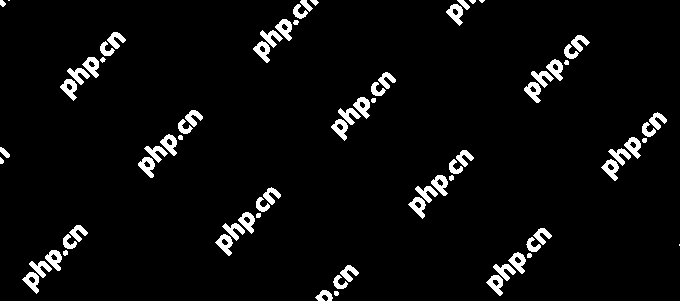 />
/>
從這里,您可以單擊“選擇文件”按鈕來選擇并上傳您之前下載的 .wie 文件。
或者,您可以單擊“復制并粘貼”鏈接來手動復制并粘貼 .wie 備份文件的內容。
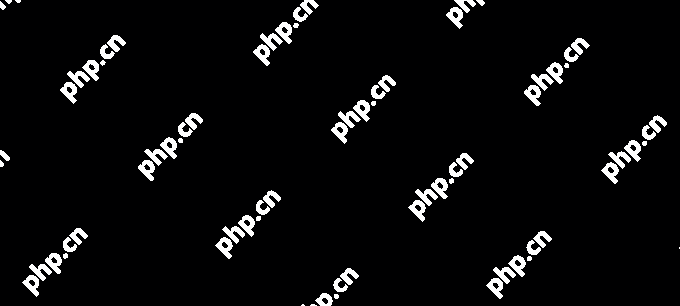 />
/>
完成后,只需單擊“導入小部件”按鈕即可繼續。
然后,該插件將處理您的備份文件數據并導入您的 WordPress 小部件。
 />
/>
如果您在兩個網站上使用相同的WordPress 主題,那么您的小部件將作為活動小部件自動導入到正確的小部件區域。
但是,如果您在導入站點上使用不同的主題且沒有匹配的小部件區域,則小部件將作為非活動小部件導入。
 />
/>
然后,您可以將這些小部件從非活動小部件拖放到可用的小部件區域。
該插件適用于基于塊的小部件和WordPress 中較舊的經典小部件。
 />
/>
我們希望本文能幫助您了解如何在 WordPress 中輕松導入/導出小部件設置。您可能還想查看我們的基本 WordPress 插件列表以及有關改進所有網站的WordPress SEO的提示。







